Короткий огляд
Цей посібник для входу на маршрутизатор CenturyLink покаже вам точні кроки, необхідні для входу до вашого маршрутизатора CenturyLink . Коли ви отримуєте доступ до налаштувань маршрутизатора, ви зможете захистити свою домашню мережу або оновити прошивку до останньої версії . Звичайно, є багато інших варіантів, які ви можете змінити тут, але для того, щоб зробити все це, вам потрібно спочатку увійти до маршрутизатора. Давайте подивимось, як це зробити.
Як увійти до свого століття?
Крок 1: Підключіться до мережі через Wi -Fi або мережевий кабель
Чому це важливо? Що ж, ви не зможете увійти до маршрутизатора посилань століття за допомогою пристрою, який не підключений до мережі. Тільки пристрої, підключені до мережі, можуть увійти до маршрутизатора. Інші пристрої, які не підключені, не можуть отримати доступ до маршрутизатора. Для підключення ви можете використовувати бездротове з'єднання, якщо ви знаєте ім’я мережі та пароль WiFi, або бажано, підключити пристрій до мережі за допомогою мережевого кабелю.
Крок 2: Запустіть улюблений браузер
У параметри маршрутизатора CenturyLink можна отримати доступ за допомогою веб -браузера. Коли ми це робимо, ми не підключаємось до веб -сайту, а до веб -графічного інтерфейсу маршрутизаторів, і тому нам не потрібно підключатися до Інтернету.
Крок 3: Введіть IP -маршрутизатор за замовчуванням IP у брусці браузерів
Введіть IP -адресу CenturyLink за замовчуванням http://192.168.0.1 в брусці браузерів.
Крок 4: Введіть ім’я користувача та пароль CenturyLink маршрутизатор та пароль
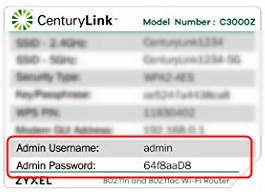
Коли його попросять ввести ім’я користувача та пароль, ви можете ввести ті, що знайдені на наклейці на вашому маршрутизаторі.
Ви можете використовувати ці деталі входу, якщо ви не змінюєте їх раніше. Якщо ви змінили їх, використовуйте власні, щоб увійти до маршрутизатора CenturyLink.
Примітка. Ім'я користувача та пароль маршрутизатора не є SSID та ключовою/пасовою фразою, тому зверніть увагу. Потрібно використовувати ім’я користувача та пароль адміністратора.
Крок 5: Натисніть кнопку Застосувати
Після натискання кнопки «Застосувати» ви повинні побачити веб -інтерфейс Router CenturyLink. Легко знайти налаштування, яке потрібно змінити, як ім'я та пароль WiFi.
Як змінити пароль входу в CenturyLink
Пароль адміністратора є для того, щоб будь -хто не отримав доступ до налаштувань маршрутизатора. Більшість людей не турбуються про це, але, як правило, хороший захід безпеки, щоб змінити його на щось більш пам’ятне.
Після входу в маршрутизатор натисніть кнопку «Розширений налаштування» .
Тепер у лівому меню перейдіть до безпеки та натисніть на пароль адміністратора .
- Клацніть на прапорець Увімкнути.
- Введіть нове ім’я користувача та пароль адміністратора. Введіть його ще раз, щоб підтвердити, що ви правильно ввели його.
- Натисніть кнопку Застосувати, щоб зберегти зміни.
Коли ви змінюєте пароль адміністратора, обов'язково запишіть його на наступний раз, коли вам знадобиться. Якщо ви втратите власний пароль, вам потрібно буде скинути маршрутизатор до заводських налаштувань, щоб знову отримати доступ до налаштувань CenturyLink.
Важливі примітки:
- Переконайтеся, що правильно введіть IP за замовчуванням. Часто введення букви O замість числа нуля 0 призведе до помилки.
- Завжди введіть IP за замовчуванням у браузерній панелі URL -адреси (адресна смуга) . Введення IP в Google Search не запускає сторінку входу CenturyLink для відкриття.
- Пароль адміністратора чутливий до регістру, тому введіть його ретельно.
Остаточні думки
Як і у будь -якому іншому маршрутизаторі, кроки для входу в CenturyLink маршрутизатор простий і простий. Однак, щоб зробити це належним чином і успішно, вам потрібно підключити до мережі, і вам потрібно знати IP -маршрутизатор за замовчуванням, 192.168.0.1 у цьому випадку та ім’я користувача та пароля адміністратора, які можна знайти на наклейці на маршрутизаторі.
